
توهان جلدي گهربل فولڊر تي وڃو يا پروگرام کي مناسب شارٽ ڪٽ تي پروگرام هلائي سگهو ٿا جيڪي ڊيسڪ آپريٽنگ سسٽم ۾ ٺاهيل آهن، هي ٻئي کي صحيح طور تي صحيح طور تي ڪم ڪيو ويندو آهي. اهي مسئلا ڊيسڪٽاپ تي آئڪن جي ڊسپلي سان ڳن are يل آهن. اڳيون، اسان جيترو ممڪن طور تي اهڙي تڪليف سان معاملو ڪرڻ جي ڪوشش ڪنداسين ۽ ان کي حل ڪرڻ جي دستياب طريقن جو مظاهرو ڪيو.
اسان ونڊوز 10 ۾ ڊيسڪ ٽاپ تي گم ٿيل آئڪن سان مسئلو حل ڪيو
ڊفالٽ افاديت "ايڪسپلور" کي "ايڪسپلور" سڏيو ويندو آهي شارٽ ڪٽس ڏيکارڻ جو ذميوار آهي. اهو ٻين ڪمن کي انجام ڏئي ٿو، پر ا today اسان صرف هڪ شيء ۾ دلچسپي رکون ٿا. هي اوزار جو غلط اختيار ڪندو آهي ته ايب بندي کي غور جي ظاهر کي ظاهر ڪندو آهي، پر ٻيون دلدون ظاهر ٿيون. پهرين، اسان سڀني کان وڌيڪ پابال جي جانچ ڪرڻ جي صلاح ڏيو ٿا - ڇا آئڪن جو ڊسپلي کوليو ويو آهي. ڊيسڪ ٽاپ پي ڪي ايم جي اسڪرپٽ تي ڪلڪ ڪريو، شعاع کي "ڏسو" ڏسو "ڏسو ته" ڊسپلي ڊيسڪ ٽاپ آئڪن ".
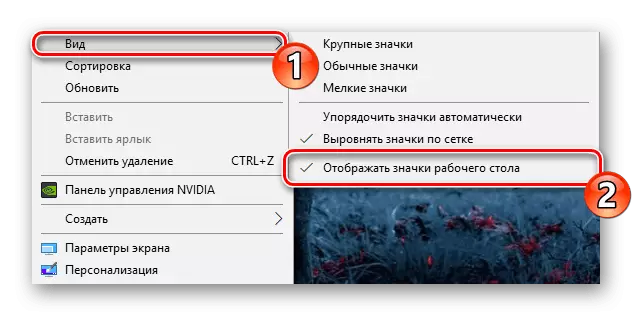
ان کان علاوه، آئڪنز غائب ٿي ويا ۽ او ايس جي نن tely ڙي غلطي جي ڪري، جيڪو وقتي طور تي ڪجهه استعمال ڪندڙن ۾ ٿئي ٿو. ڊيسڪٽاپ تي ڪنهن به قسم جو عنصر ٺاهڻ سان درست ڪيو ويو آهي.
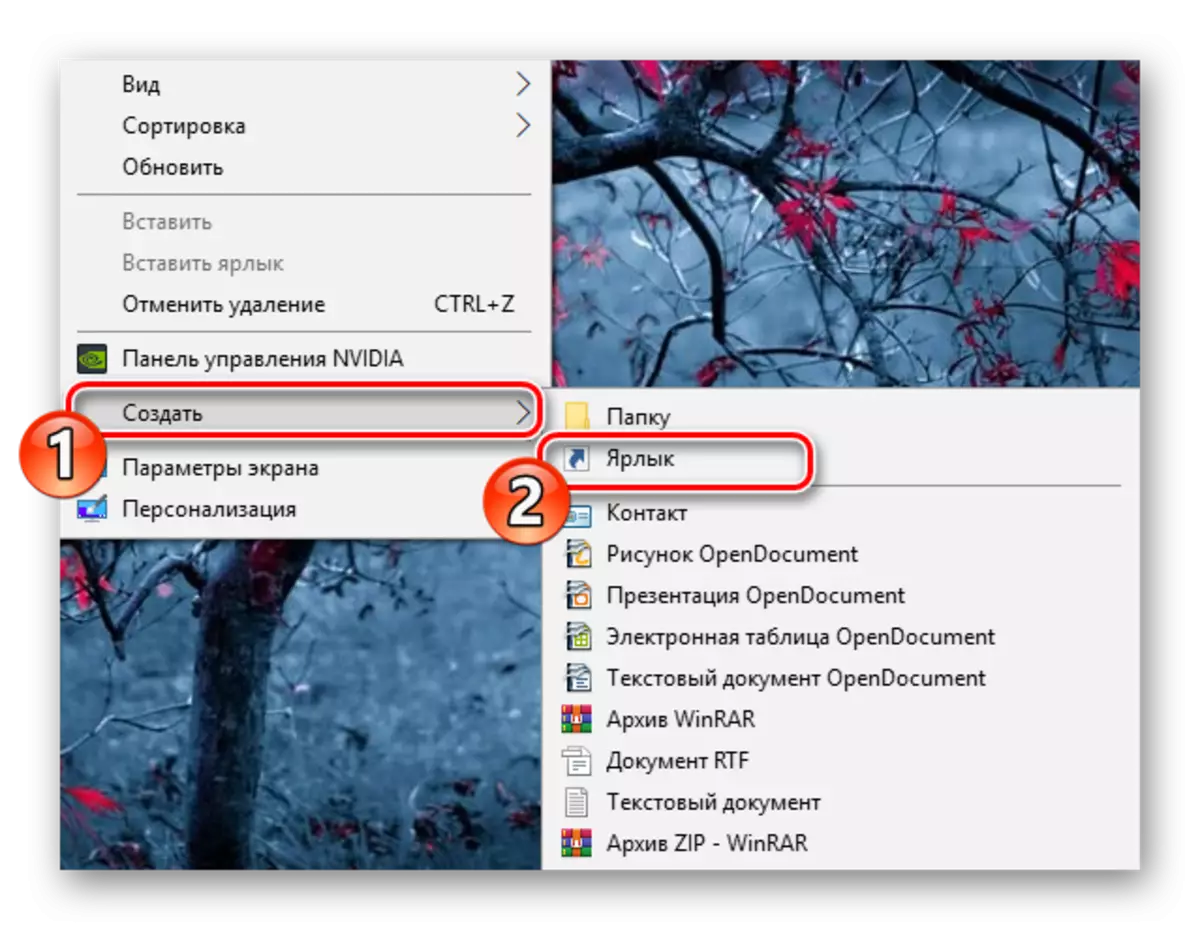
عام طور تي، جيڪڏهن غور واري موڊ ۾ دليل ڪيو ويو، سڀ آئٽم پنهنجي جڳهن تي واپس ايندا آهن، پر ڪڏهن ڪڏهن مسئلا ليبل سان مسئلا ٿيندا آهن. انهن جي وصولي هڪ ٻئي مينيو ذريعي ٺهيل آهي:
- جڏهن ته "پيرا ميٽرز" ونڊو ۾، "ذاتيائيزيشن" تي ڪلڪ ڪريو.
- "عنوانن" سيڪشن ڏانهن منتقل ڪريو ۽ "ڊيسڪ ٽاپ" آئڪن جي پيرا ميٽرز لنڪ تي ڪلڪ ڪريو.
- هاڻي توهان سڀ سسٽم آئڪن ڏسو. انهن جي ڊسپلي کي چالو ڪرڻ لاء ضروري چيڪ ڪريو ۽ تبديلين کي لاڳو ڪريو.
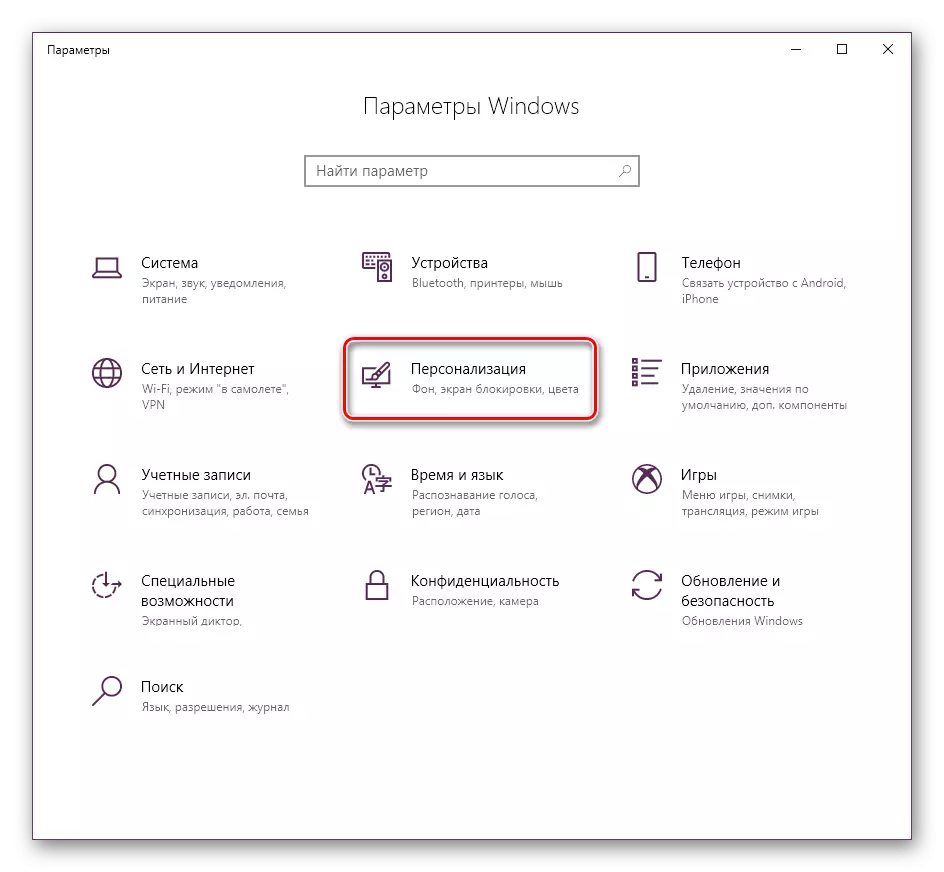
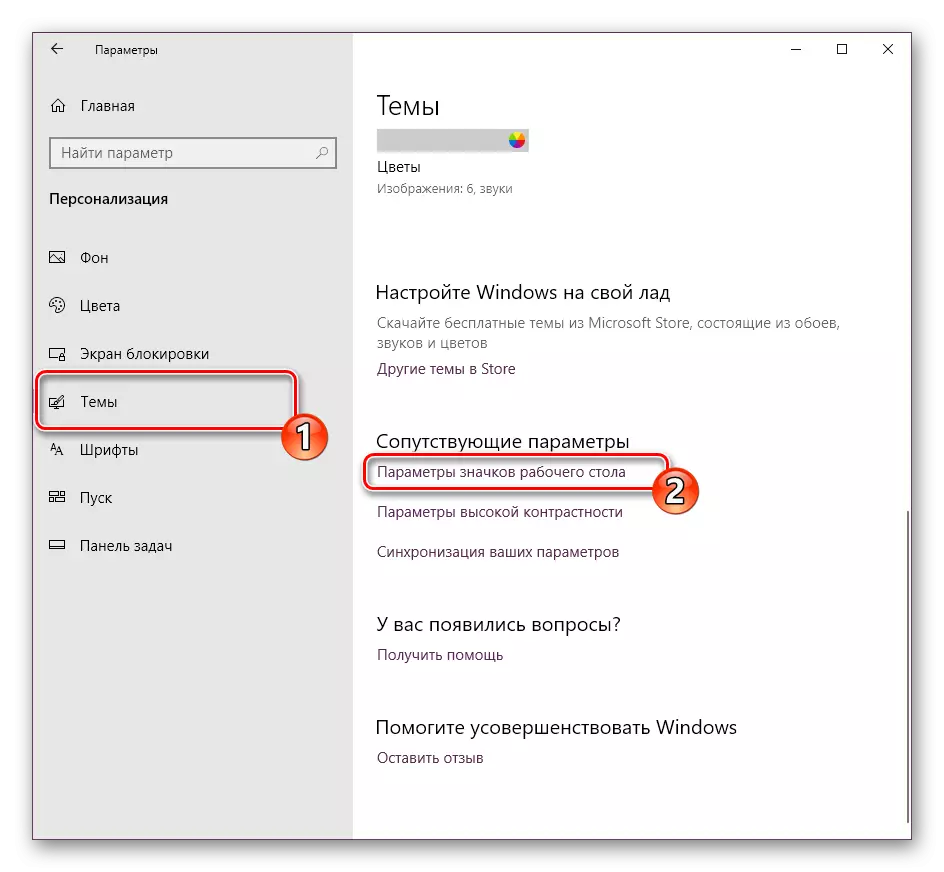
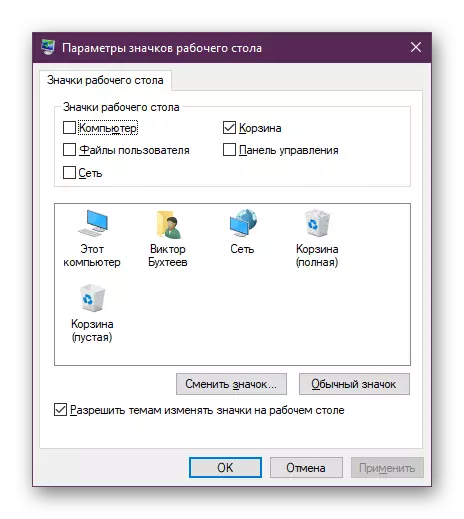
طريقو 2: حالتون اصلاح
پوئين معاملي جي معاملي تي تبديل ٿي نظام جي لائسنس تي مرکوز هو، جنهن ڪڏهن ڪڏهن ڪم کي حل ڪرڻ جي مرختي طور تي مرکوز هئي، پر بعد ۾ موجود آهي. پهرين اسان ان کي ٻيهر شروع ڪرڻ جي صلاح ڏين ٿا. اهو لفظي طور ڪجهه منٽن ۾ ڪري سگهجي ٿو:
- PCM کي شروعاتي بٽڻ تي ڪلڪ ڪريو ۽ "ٽاسڪ مئنيجر" چونڊيو.
- پروسيس ٽيب تي وڃو، "ايڪسپلورر" تي صحيح ڪلڪ ڪريو ۽ "ٻيهر شروع ڪريو" چونڊيو.
- جيڪڏهن اهي پروسيس جي وچ ۾ توهان مطلوب درخواست نه ڳولي سگهو، ان کي "شروع" ۾ ڳولا ذريعي ڳوليندا ۽ "اوپن" تي ڪلڪ ڪريو.
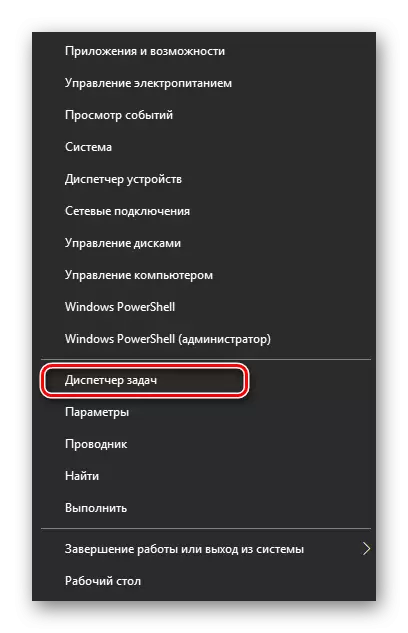
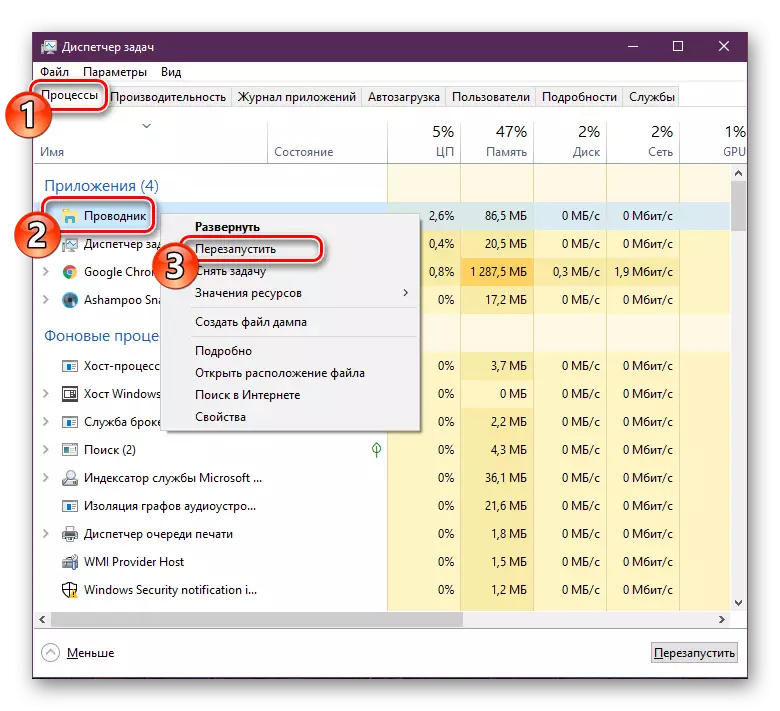
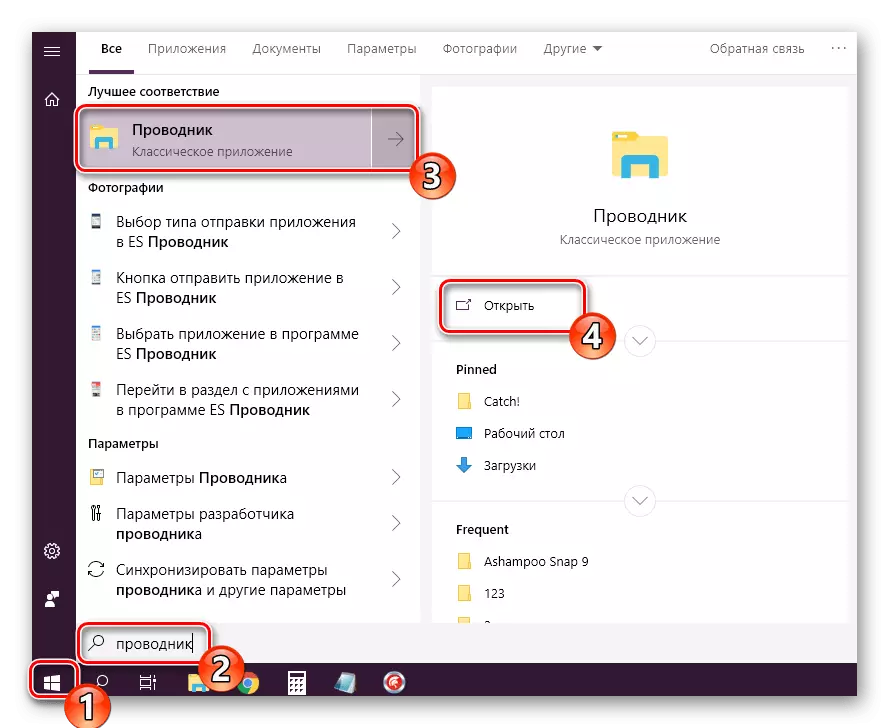
جڏهن مٿي پيش ڪيل ڪارروا پيش ڪيل رجسٽري سيٽنگن کي جانچڻ نه ڏنو ويو آهي، ڇاڪاڻ ته "کنڊرٽر" جو لانچ ۽ آپريشن انهن جي ذريعي عمل ڪيو ويو آهي. توهان صرف ٽن قدرن کي چيڪ ڪري سگهو ٿا:
- "رن" جي افاديت کي هلائڻ لاء کٽڻ + آر ڪي اهم ميلاپ کي دٻايو. مناسب لائن ۾، ٽائيگ ٽائيپ ٽائيپ ڪريو ۽ "ٺيڪ" يا داخل ڪريو.
- گهربل فولڊر ۾ اچڻ لاء هيٺين طريقي سان رستي ڏانهن وڃو.
HKEY_LOCAL_MACHINE \ سافٽ ويئر \ Syly \ ونڊوز اين ٽي \ موجوده
- شيل اسٽرنگ کي رکو ۽ چيڪ ڪيو ته ان کي ايڪسپلورر.Exe قدر آهي.
- جيڪڏهن قيمت مختلف آهي، هن لائن تي ٻيڻو ڪلڪ ڪريو ۽ ان کي ايڊٽ ڪريو.
- ساڳيا ڪارناما کي صارفينٽ پيٽرولر سان بار بار ڪيو ويو آهي. اهو لازمي طور تي سي: \ ونڊوز \ SySTI32 \ Uryinit.exe
- ھاڻي رستو HKEY_LOCAL_MACHINE \ Softex \ Self \ Store \ Hix \ Hixpervisions \ Inxplorer.exere يا ايڪسپلوريڪٽري ڳوليو. جيڪڏهن ائين آهي، انهن کي ختم ڪريو.
- ڪمپيوٽر کي تبديل ڪرڻ لاء ڪمپيوٽر کي ٻيهر شروع ڪيو.
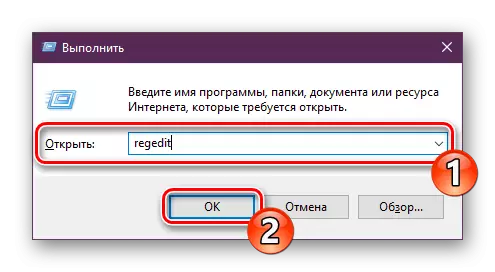
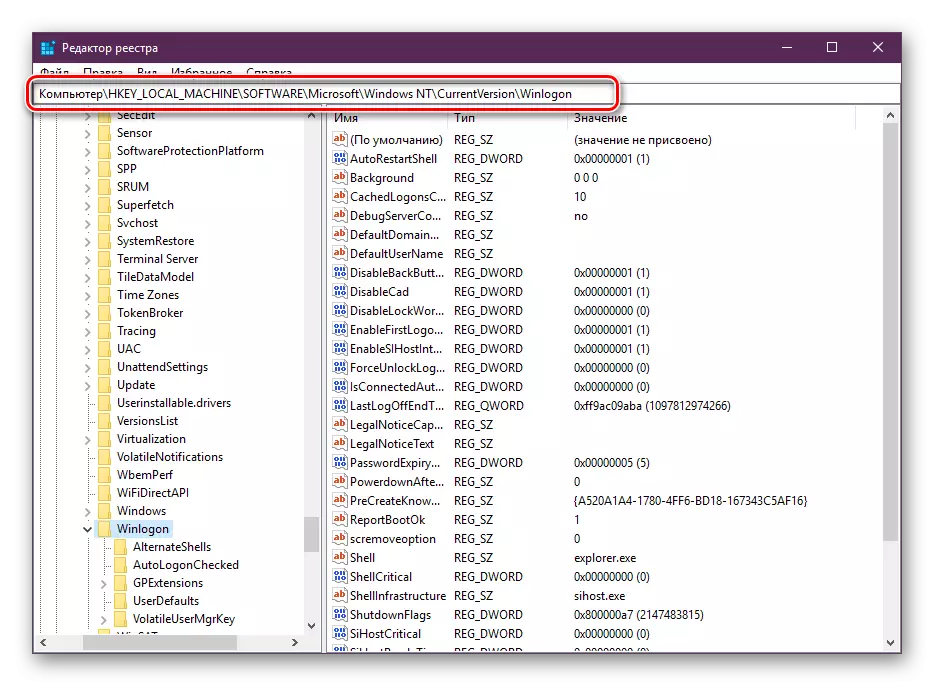
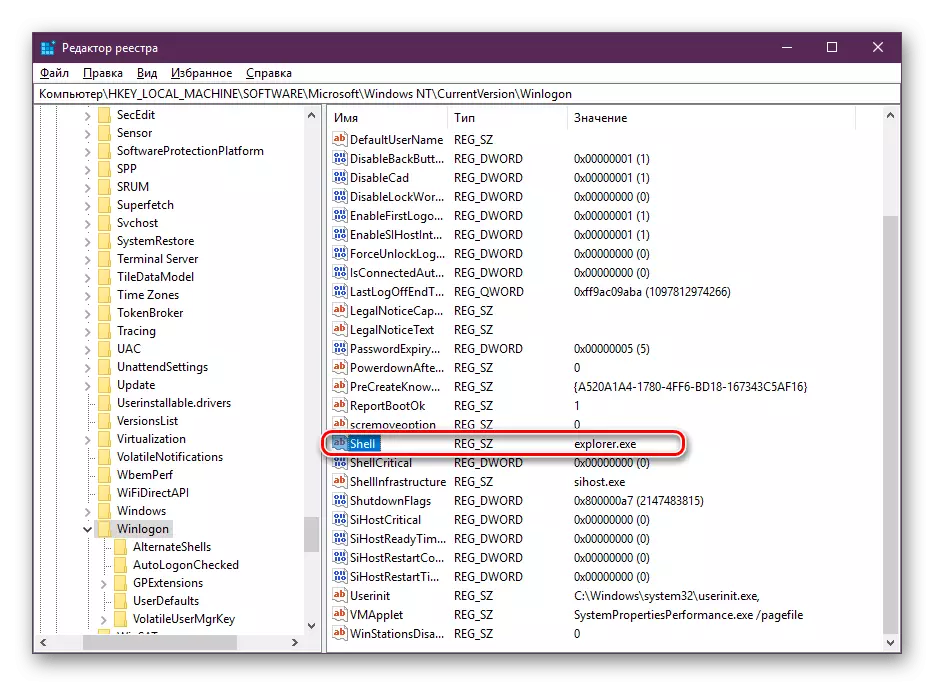
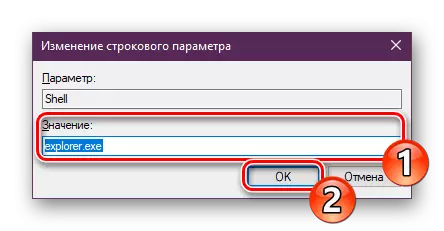
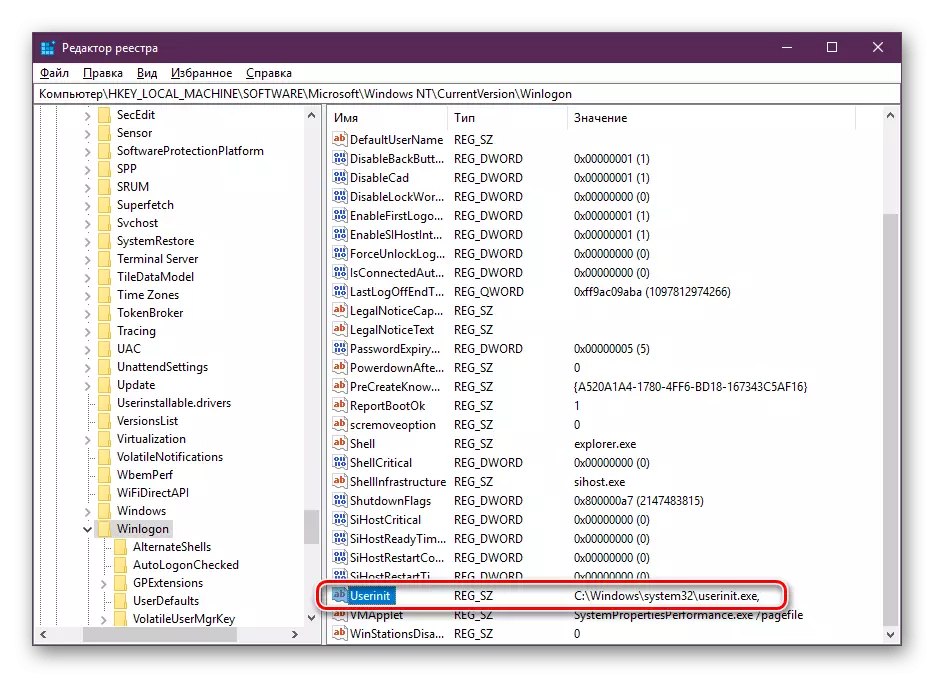
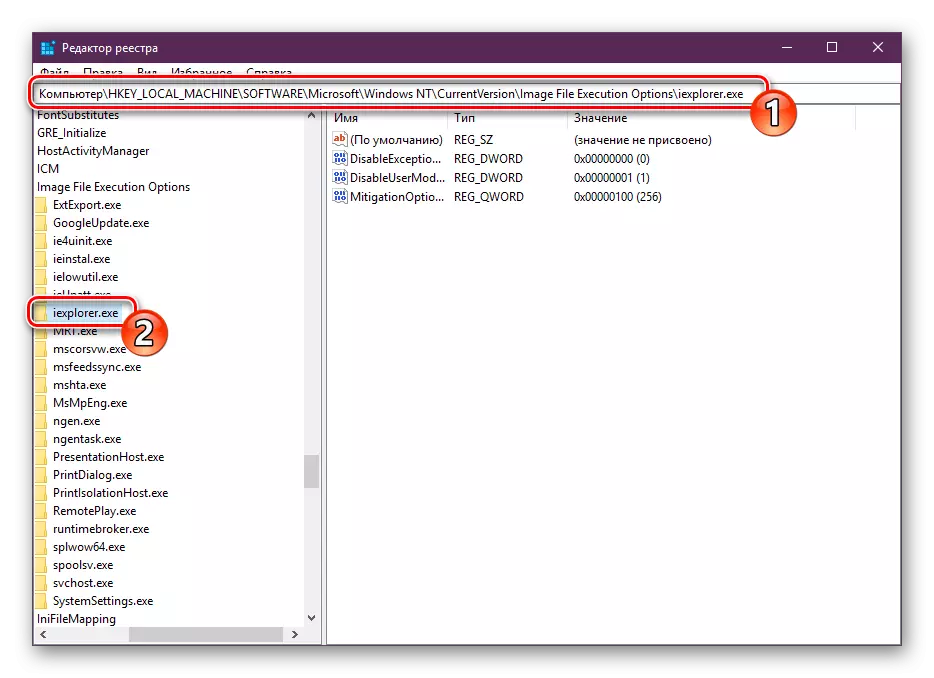
وڌيڪ پيرا ميٽر کي دستي طور تي درست ڪرڻ گهرجي، جئين اهو پوري آپريٽنگ سسٽم جي آپريشن ۾ ناڪام ٿي سگهي ٿو. غلطين مان رجسٽري کي صاف ڪرڻ لاء خاص طريقن جو فائدو وٺڻ بهتر آهي، اهو يقيني طور تي باقي مسئلن مان نجات حاصل ڪرڻ ۾ مدد ڪندو. هن موضوع تي تفصيلي هدايتون هيٺين لنڪ تي هڪ ٻئي مضمون ۾ ڳولي رهيا آهن.
پڻ ڏسو:
غلطين مان ونڊوز رجسٽري کي ڪيئن صاف ڪجي
ڪئين ۽ ناجائز طور تي ڪوئلي جي رجسٽري کي صاف ڪرڻ لاء
طريقو 3: وائرس لاء اسڪيننگ سسٽم
گهڻو ڪري، بنيادي مسئلو صرف ڊيسڪٽاپ تي شارٽ ڪٽ جي ڊسپلي سان نه آهي، پر او ايس جو آپريشن پڻ ڪمپيوٽر کي خراب فائلن سان متاثر ڪرڻ آهي. پي سي وائرس کان مڪمل صفائي کان پوء پي سي کي عام طور تي عام ڪيو ويو آهي. اهي انهي عمل سان منهن ڏيڻ ۾ مدد ڪندا، ٻيا مضمون جيڪي توهان هيٺ ڳوليندا.
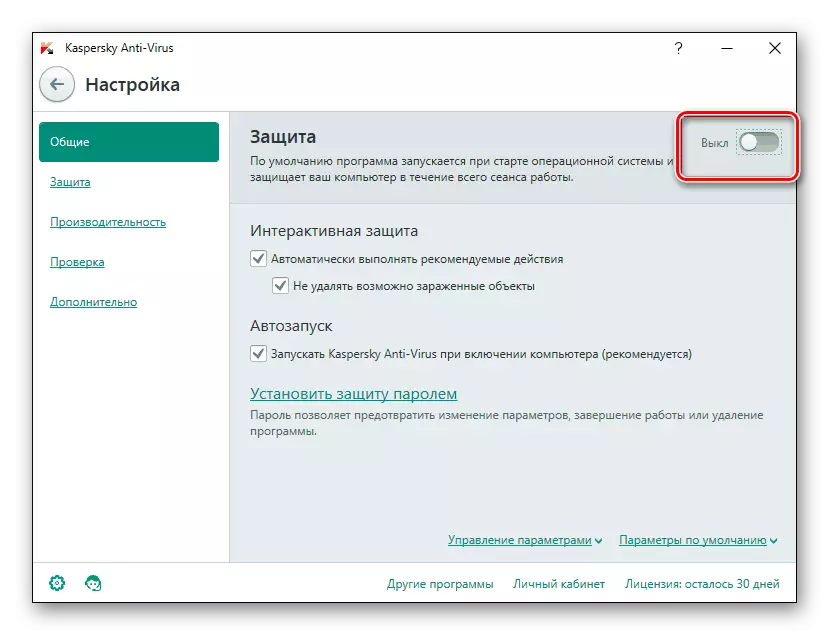
وڌيڪ پڙهو:
ڪمپيوٽر وائرس کي گڏ ڪرڻ
پروگرام هڪ ڪمپيوٽر مان وائرس کي ڪڻ لاء پروگرام
اينٽي وائرس کانسواء وائرس لاء ڪمپيوٽر چيڪ ڪريو
اسڪيننگ ۽ صفائي کان پوء، اهو پهرين ۽ ٻئي طريقي سان هڪ ڀيرو ٻيهر ٻيهر ورجائڻ جي سفارش ڪئي وئي آهي جيڪڏهن هڪ ڀيرو آئڪن ظاهر نه ٿيو.
طريقو 4: سسٽم فائلن کي بحال ڪريو
سسٽم فائلون ڪڏهن ڪڏهن وائرس، بي ترتيب استعمال ڪندڙ يا مختلف ناڪامين جي ڪري خراب هوندا آهن. ٽي معياري اوزار آهن جيڪي انهي شين کي تجزيو ۽ بحال ڪرڻ ۾ مدد ڪندا. اسان کي پنهنجو جدا جدا مواد ڏانهن وڃڻ سان پاڻ کي ڇڪايو.
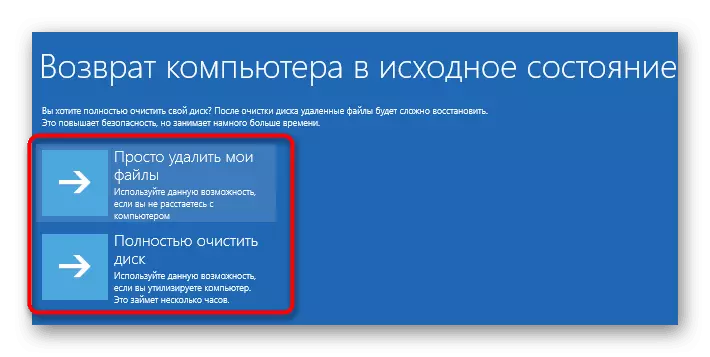
وڌيڪ پڙهو: ونڊوز 10 ۾ سسٽم فائلن کي بحال ڪريو
الڳ الڳ، مان بيڪ اپ فنڪشن جو ذڪر ڪرڻ چاهيان ٿو. ونڊوز جي محفوظ ڪيل ڪاپي کي بحال ڪرڻ ڪارائتو آهي جڏهن ڪو ڪارروائي ڪرڻ بعد فوري طور تي ليبل گم ٿي وڃن ٿا، جهڙوڪ سافٽويئر انسٽاليشن.
طريقو 5: ٻئي مانيٽر کي ٻيهر ترتيب ڏيڻ
هاڻي اڪثر استعمال ڪندڙن کي ڪم ڪرڻ لاء ڪيترائي اسڪرين استعمال ڪندا آهن. جڏهن ڳن، يل آهن، اهي عام آپريشن لاء ترتيب ڏنل آهن، جيتوڻيڪ، جيڪڏهن توهان کي نوٽيس هڪ ڊسپليز تي غائب ٿي ويندو، توهان کي صحيح ترتيب سان ڌار ڪرڻ جي ضرورت پوندي. هن موضوع تي وڌايل گائيڊ وڌيڪ پڙهو.وڌيڪ پڙهو: ونڊوز 10 ۾ ٻن مانيٽرز کي ڳن connecting ڻ ۽ ترتيب ڏيڻ
طريقو 6: تازه ڪاري ختم ڪريو
ڪڏهن ڪڏهن Microsoft تازه ڪاري جاري ڪندو آهي جيڪي مڪمل طور تي ڪجهه صارفن کان صحيح طريقي سان ڪم نه ڪندا آهن. جيڪڏهن توهان اهو معلوم ڪيو ته توهان جي تازه ڪاري کانپوء فوري طور تي آئڪن غائب ٿي وئي، اهو واپس رول ڪرڻ جي سفارش ڪئي وئي آهي ۽ انتظار ڪري ٿو جيستائين سڀئي غلطيون ڊولپرز طرفان مقرر نه ٿينديون. اختلافات کي ختم ڪرڻ لاء جدت کي آسان طور تي، جيڪڏهن ضروري هجي، جيڪڏهن هيٺيان دستياب استعمال ڪندي.
وڌيڪ پڙهو: ونڊوز 10 ۾ تازه ڪاري ختم ڪريو
ان تي، اسان جو مضمون ان جي منطقي نتيجي تي اچي ٿو. توهان ڊيسڪٽاپ تي گم ٿيل شارٽ ڪٽ سان ڇهه دستياب غلطين سان واقف ڪيو ويو آهي. جئين توهان ڏسي سگهو ٿا، هر طريقو مختلف حالتن ۾ تمام گهڻو مناسب هوندو، تنهنڪري اسان انهن مان هر هڪ کي مصيبت سان مناسب ۽ منهن ڏيڻ جي صلاح ڏينداسين.
پڻ ڏسو:
ونڊوز 10 تي ڪيترائي مجازي ڊيسڪٽاپ ٺاهيو ۽ استعمال ڪريو
ونڊوز 10 تي لائيو والپيپر انسٽال ڪرڻ
